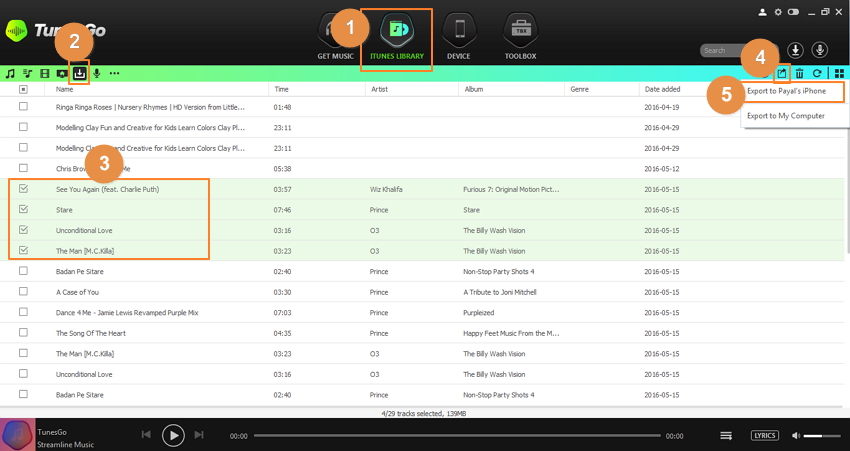Scarica Musica da YouTube/Siti Web su iPhone/iPad/iPod
Passo 1. Fai il Download da YouTube/Siti Web su iTunes
Riferimento alla guida <Scarica Musica da YouTube/Siti Web su iTunes>.
Passo 2. Connetti iPhone/iPad/iPod con il PC/Mac
Utilizzando i cavi USB, collega il tuo iPhone / iPad / iPod con il PC/Mac. Il dispositivo collegato può essere visto cliccando l'opzione DEVICE (Dispositvo) sul menu principale.
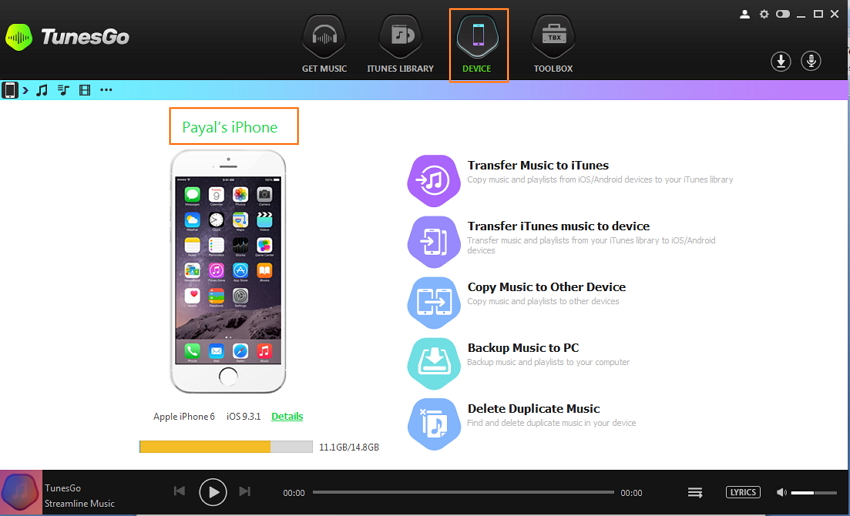
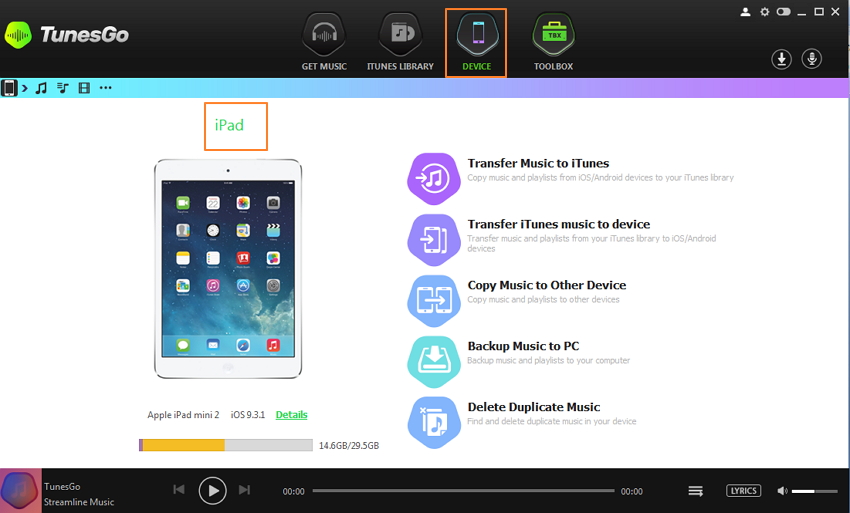
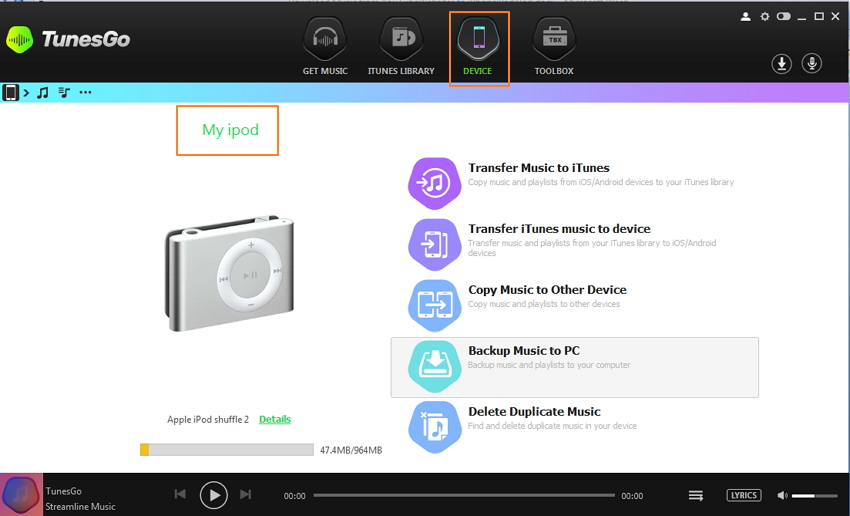
Passo 3. Trasferisci Musica al tuo iPhone/iPad/iPod
a. Scegli la ITUNES LIBRARY (libreria di iTunes) e fai clic sull'icona Downloaded che mostrerà l'elenco delle canzoni scaricate. Seleziona i brani, fai un clic destro su di essi e seleziona l'opzione "Aggiungi a" e quindi seleziona la 'iDevice alla quale desideri trasferire le canzoni. (In questo esempio facciamo vedere soltanto iPhone).
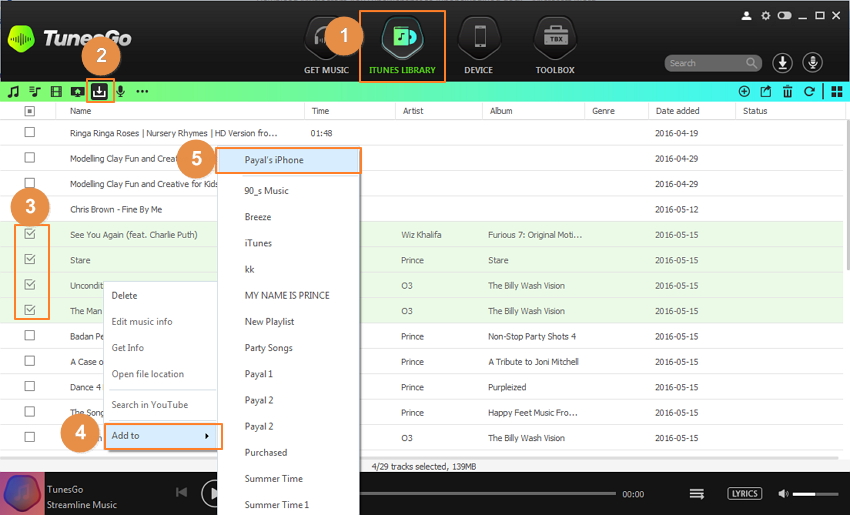
b. Un altro modo per trasferire le canzoni è controllare le canzoni, poi cliccare sull'icona Esporta in alto a destra che fara' apparire un elenco a discesa ( drop-down) da cui potrai selezionare la Device alla quale desideri trasferire le canzoni.